Evenimenteule sunt singurele elemente din platoforma Galantom pe care nu le poti crea tu. In momentul in care ai un eveniment nou de adaugat trebuie sa anunti echipa Galantom. Daca evenimentul nu este deja adaugat pe platforma galantom.ro in sectiunea evenimente (poti verifica aici), va fi nevoie sa trimiti Administratorului Galantom urmatoarele informatii:
– Titlul evenimentului
– Data la care va avea loc
– Link-ul catre site-ul evenimentului
– Un scurt text cu descrierea generala a evenimentului care sa raspunda la intrebarile (Cine este organizatorul?, Ce fel de eveniment este?, Care este scopul? Unde se intalmpla?, Cine sunt participantii (daca este cazul), Cum se desfasoara (detalii despre ce se intalmpla la eveniment, care sunt problele de concurs – daca este cazul etc) si alte detalii pe care le consideri relevante.
– Proiectul organizatiei prezent pe platforma Galantom de care vrei sa legi evenimentul. Inainte de a solicita adaugarea unui eveniment trebuie ca tu sa fi creat pe pagina organizatiei tale de pe Galntom proiectul de care vrei sa legi acest eveniment.
Daca evenimentul este deja creat pe galantom.ro, va fi nevoie doar sa comunici echipei Galantom care este evenimentul si care este proiectul organizatiei tale de care vrei sa fie legat proiectul respectiv, fara a mai fi nevoie sa trimiti celelalte detalii legate de deschirere.
Dupa ce echipa Galantom va lega evenimentul de proiectul organizatiei tale, il vei putea vedea in admin-ul paginii tale de organizatie, in lista ta de evenimente din sectiunea Evenimente Fundraising.
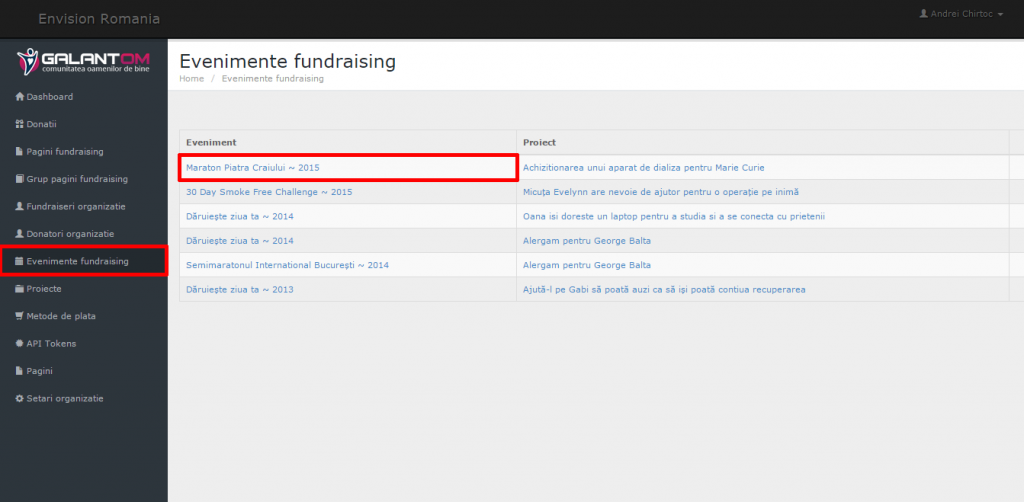 Pentru a edita noul eveniment creat trebuie sa urmezi pasii de mai jos:
Pentru a edita noul eveniment creat trebuie sa urmezi pasii de mai jos:
Dai click pe titlul evenimentului pe care vrei sa il editezi din lista de evenimente si ti se va deschide o fereastra cu detalii.
I. Editare continut de text
1. Pentru a edita continutul de text apesi butonul verde Modifica din boxul Detalii aflat in dreapta paginii.
2. Completezi optional numele evenimentului. Completezi acest camp numai daca doresti sa ii dai evenimentului un alt nume decat cel definit initial pe galantom.ro. Daca lasi acest camp necompletat, evenimentul isi va pastra acelasi titlu dat si pe galantom.ro. In campul Proiect este selectat automat proiectul de care este legat evenimentul. Nu schimba selectia. Adaugi descrierea evenimentului (care poate sa fie acceasi cu descrierea generala de pe galantom.ro, sau poate sa fie o descriere personalizata). Completezi target-ul in cifre (target-ul de eveniment nu este vizibil pe site, ci doar pentru tine in admin). La final apesi butonul Submit pentru a salva toate modificarile.
II. Adaugarea imaginii
1. Pentru a adauga o imagine apesi butonul albastru Incarca imagini aflat in boxul Imagini din partea dreapta a paginii.
2. Ti se va deschide o fereastra in carea ai specificatiile legate de fisierele acceptate si dimensiunile minime al fotografiei (560×360 px). Pentru a incarca fotografia apesi butonul Upload. Apoi alegi fotografia pe care vrei sa o incarci din calculatorul tau si apesi Open.
3. Daca fotografia este mai mare de 560×360 px, iti apare un chenar pe care il poti pozitiona pentru a decupa fotografia cat mai centrat. Nu trebuie sa tragi de colturile chenarului, ci doar sa il repozitionezi. Pentru a finaliza incarcare fotografiei apesi butonul Save Image.
Daca fotografia are vreuna dintre dimensiuni mai mici decat cele minime specificate, iti va aparea un mesaj de eroare intr-un chenar roz. Trebuie sa redimensionezi fotografia si sa o reincarci.
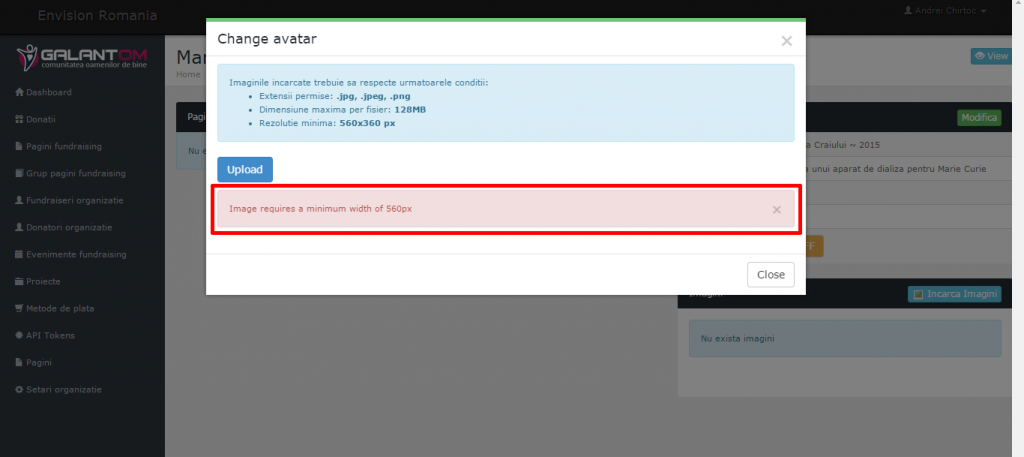
Fotografia incarcata va fi afisata in partea dreapta in box-ul Imagini. Poti incarca mai multe fotografii, dar doar una va fi afisata pe site. Pentru a alege care deintre fotografiile incarcate sa fie afisate si pe site apasa butonul verde Set Primary aflat sub fiecare dintre poze.
Daca vrei sa stergi o fotografie incarcata o poti face apasand butonul rosu cu “x” aflat in coltul din dreapta jos sub fotografie.
4. Evenimentul este creat, dar inca nu este activ si vizibil pe pagina ta de organizatie. Pentru a putea adauga pagini de fundraising legate de acest eveniment este nevoie sa il activezi de la butonul OFF/ON aflat in box-ul Detalii din partea dreapta a paginii, campul Visibility.
5. Pentru a avea un preview al evenimentului creat, apasa butonul albastru din coltul din dreapta sus al paginii – View.
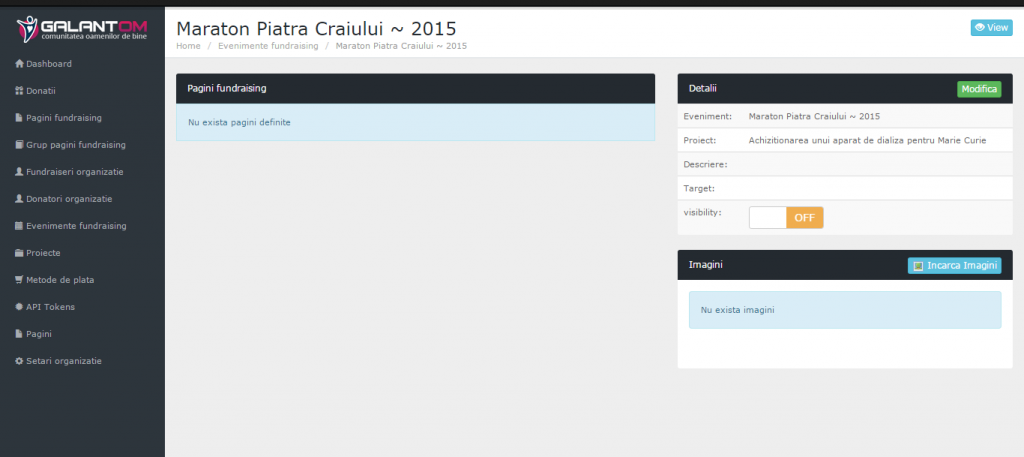
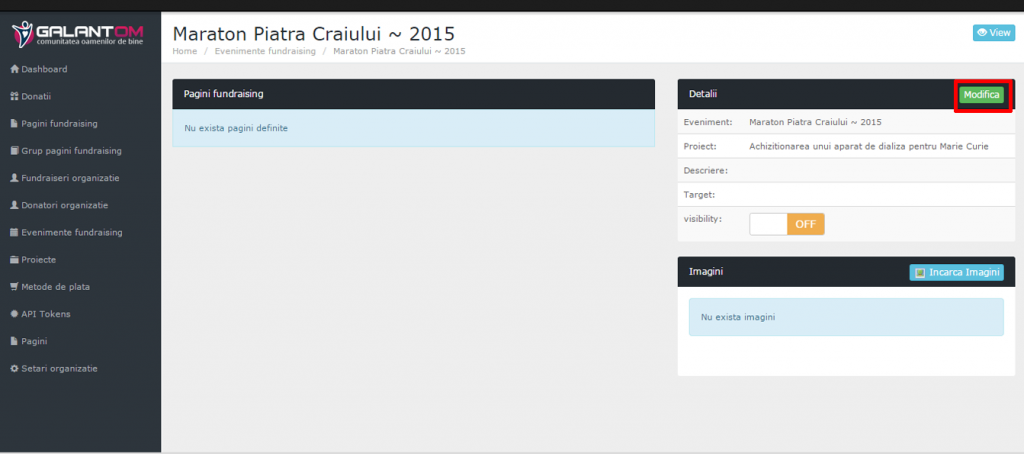
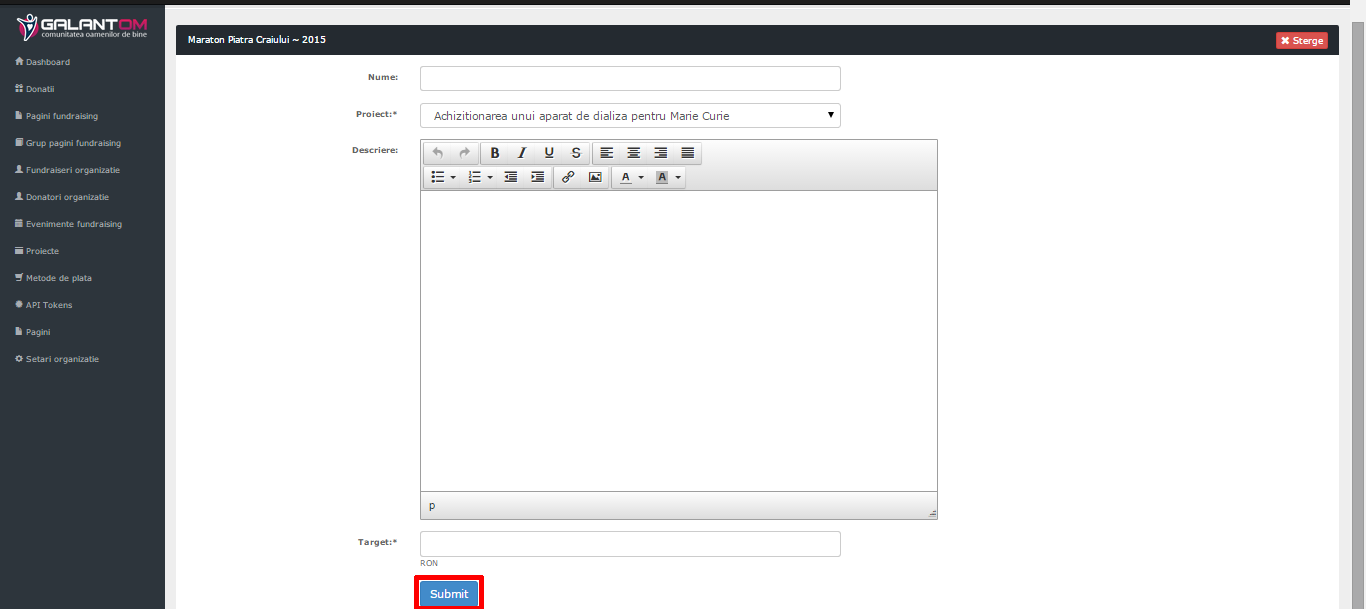
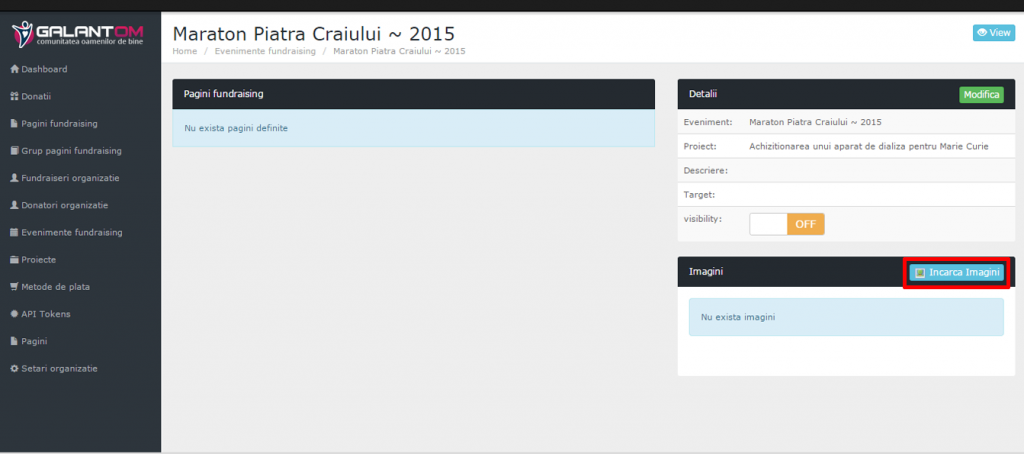
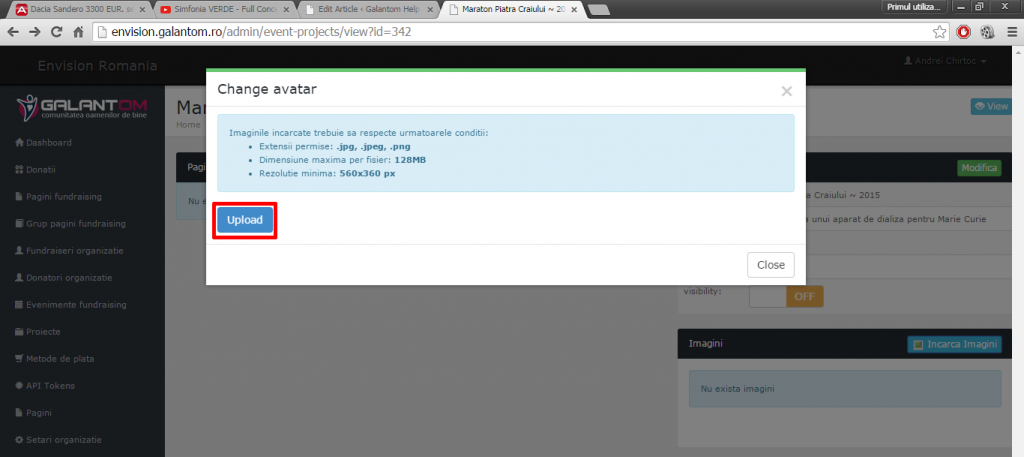
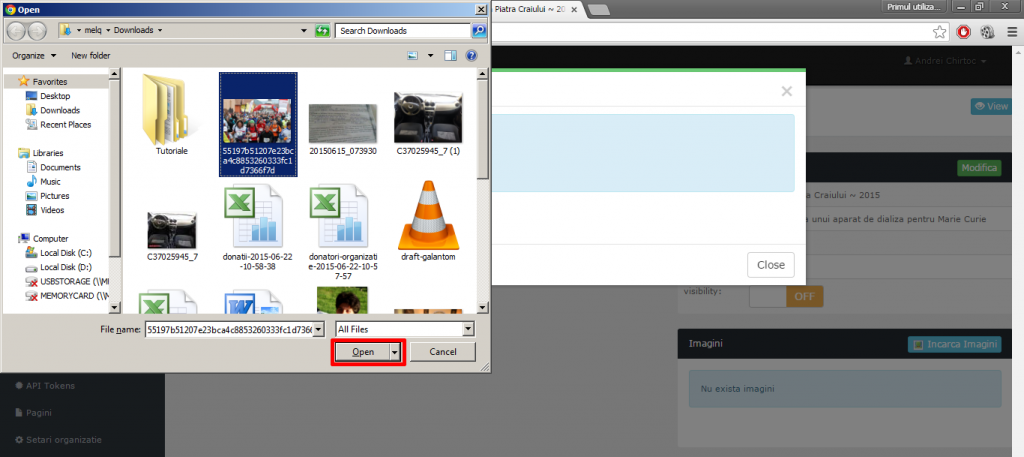
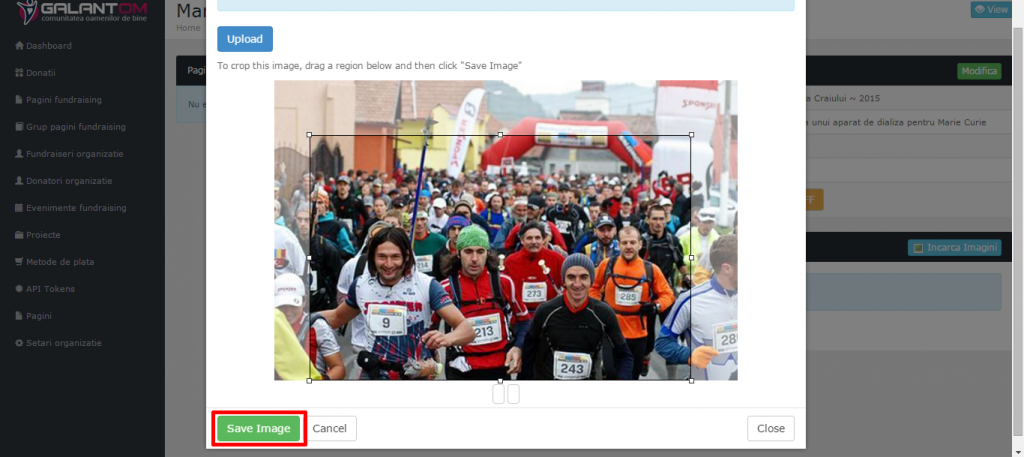
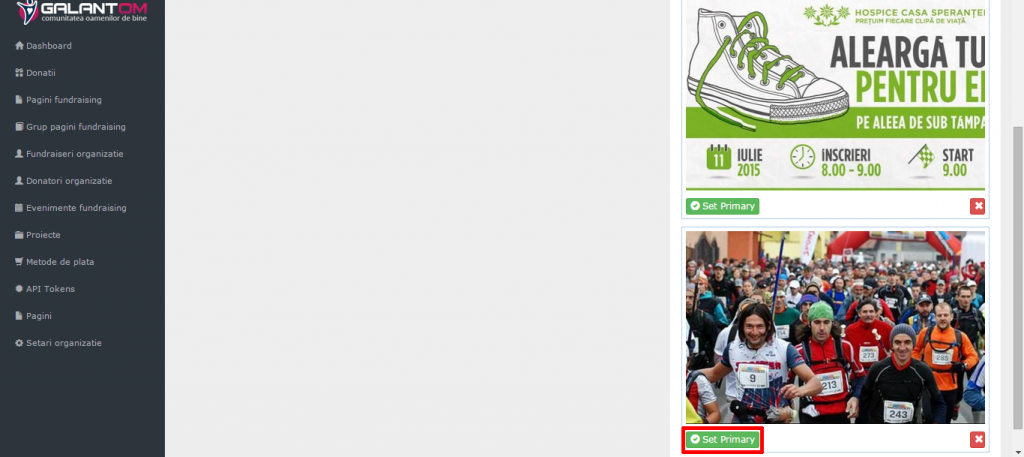
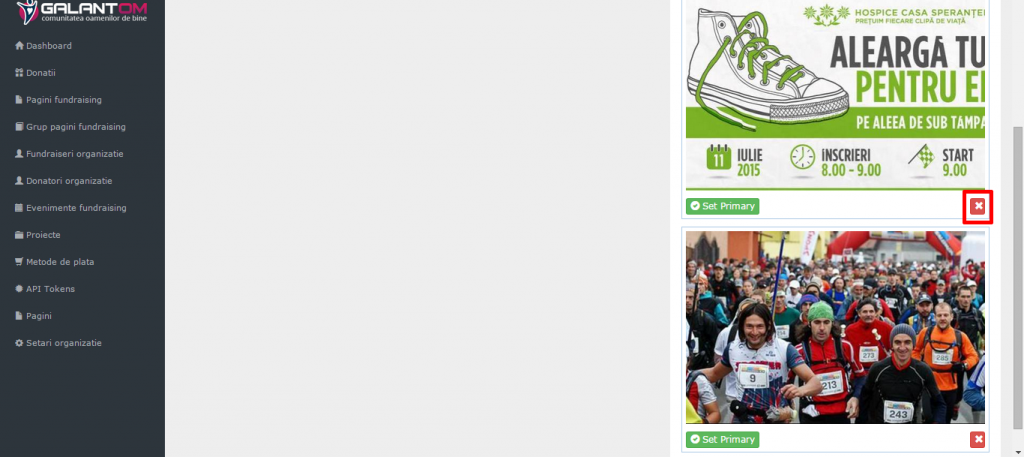
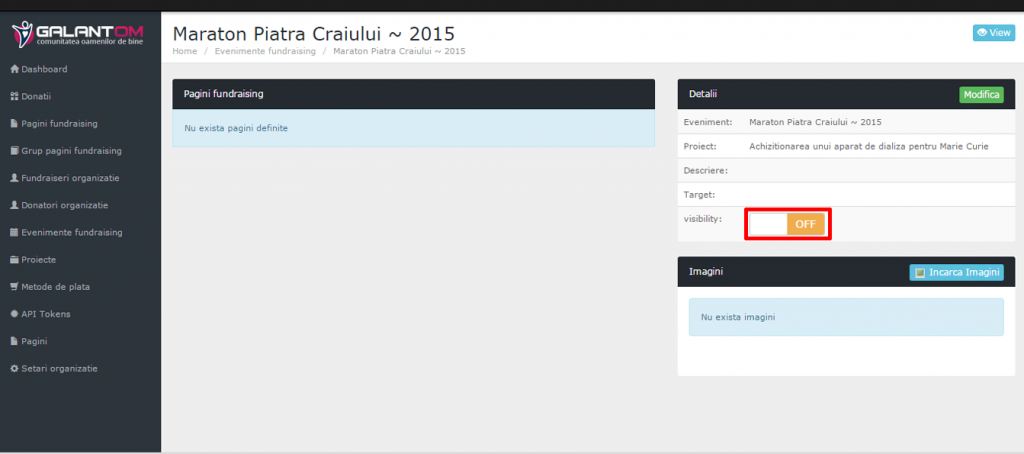
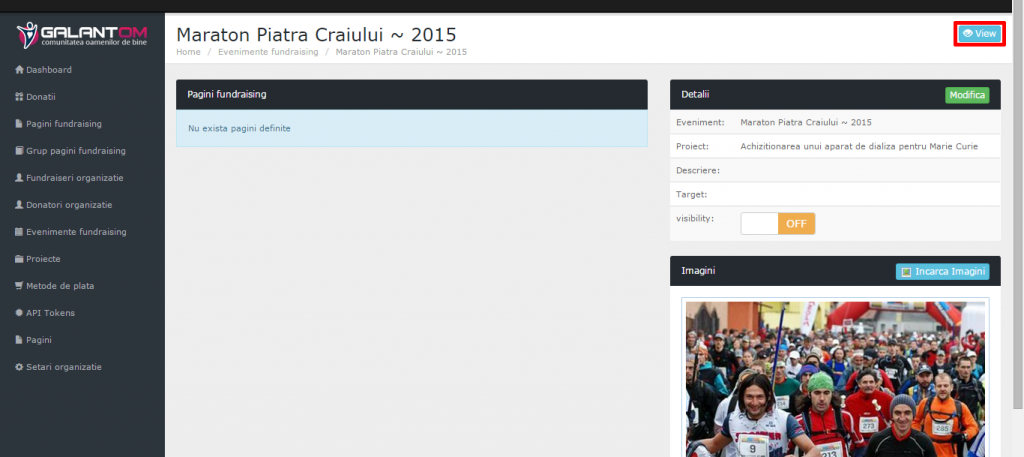
Pingback: Cum adaug o pagina de fundraising? – Galantom Help Organizatii